In deze handleiding lees je informatie over (versie)beheer van meetinstrumenten en het configureren van verschillende weergaves zoals een samenvatting, grafiek-, tabel-, tijdlijn- en kalenderweergave. Ook kun je hier standaardweergaves downloaden voor een aantal meetinstrumenten.
Versiebeheer en inrichting van meetinstrumenten
Meetinstrumenten inschakelen
Gebruikers die hiervoor geautoriseerd zijn, kunnen in het onderdeel Meetinstrumenten instellen welke meetinstrumenten voor de gebruikers zichtbaar moeten zijn. Hier is informatie terug te vinden en zijn opties te openen:
Per vakgebied is te zien welke beschikbare meetinstrumenten er zijn.
Via het radertje is per meetinstrument meer informatie te vinden, bijvoorbeeld over licenties en broninformatie. Ook is het hier mogelijk om bij meerdere versies van een instrument een versie te selecteren en als actieve versie op te slaan. Dit zal dan de versie zijn zoals die door gebruikers als meting bij een cliënt is in te vullen.
Via het vinkje is in te geven of het meetinstrument wel of niet ingeschakeld moeten zijn.
Via het grafiek-icoontje opent de pagina waar de weergave van het meetinstrument via verschillende templates aan te passen is.
Via het zoekveld kan er gezocht worden op specifieke meetinstrumenten.
Het ingeschakelde meetinstrument is direct te gebruiken nadat deze ingeschakeld is.
Let op: Net als nieuwe functionaliteiten doorlopen nieuwe meetinstrumenten eerst een testfase voordat deze op productie worden bijgevoegd. Het is dan ook mogelijk dat testomgevingen meer meetinstrumenten tonen dan productieomgevingen. Er is geen releasebeleid voor deze meetinstrumenten.
Met beschikking over de juiste autorisatie is het mogelijk om meetinstrumenten (formulieren) te uploaden via de knop Toevoegen. Deze meetinstrumenten zijn door zorgorganisaties zelfstandig aan te maken in Ons Formulierenbeheer. Een meetinstrument kan na het toevoegen niet meer verwijderd worden. Overschrijven door een nieuwe versie is wel mogelijk.
Modules: Wijs een module aan een nieuw meetinstrument toe om metingen voor dit instrument alleen in die specifieke module weer te geven. Momenteel zijn de modules Klinimetrie, Wondzorg en Plan beschikbaar. De keuze die hier gemaakt wordt, bepaalt binnen welke gebruiksvariant van Ons Klinimetrie het meetintstrument zichtbaar zal zijn. Wordt bijvoorbeeld voor Wondzorg gekozen? Dan zullen gebruikers die vanuit Ons Wondzorg gebruik maken van Ons Klinimetrie, het meetinstrument zien. Het meetinstrument zal echter niet zichtbaar zijn voor gebruikers zonder Ons Wondzorg-autorisaties.
- Vanuit jouw eigen bewaarplaats: klik op 'nieuw formulier'.
- Kies 'Specialisatie' bij de geavanceerde opties.
- In de dropdown kies je het formulier dat je wil gebruiken vanuit in dit geval de Nedap Basis archetypes, en geef deze daarna een naam naar keuze.
- Nu heb je een specialisatie gemaakt binnen jullie eigen bewaarplaats en dus ook jullie namespace.
Versie van meetinstrument wijzigen
Als je een nieuwe versie van een meetinstrument hebt geüpload, moet je die nieuwe versie selecteren. Doe je dit niet, dan kan het voorkomen dat de foutmelding Formulier bestaat al in de applicatie wordt weergegeven. Als je de juiste autorisatie hebt, kun je instellen welke versie van een meetinstrument de gebruikers moeten gebruiken bij een cliënt. Volg hiervoor de volgende stappen:
Ga in Ons Klinimetrie naar Beheer.
Klik onder Overige op het tandwieltje achter het specifieke meetinstrument.
Vervolgens selecteer je welke versie je wilt gebruiken (zie hieronder als voorbeeld de weergave van het meetinstrument epilepsieregistratie).
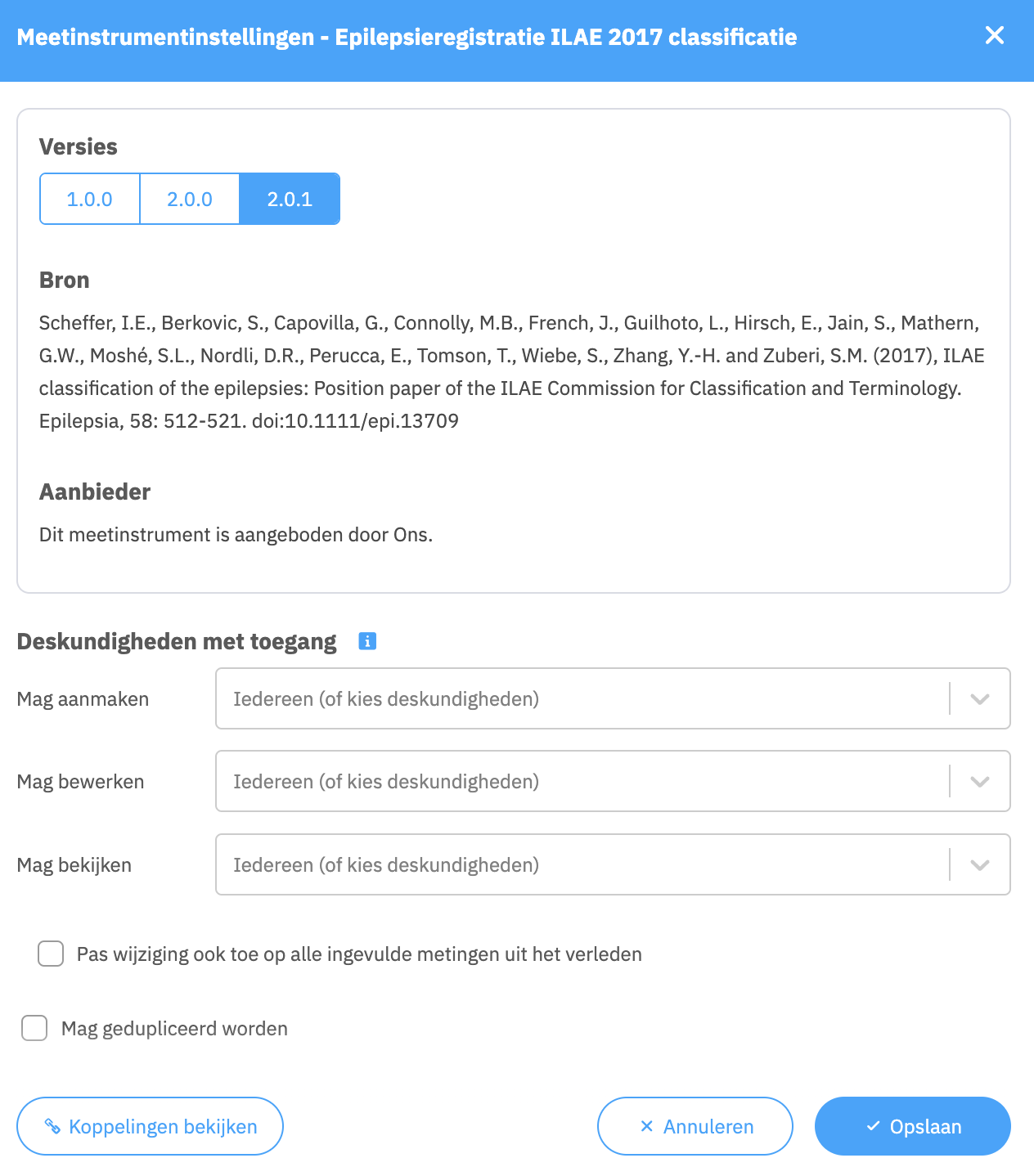
Is een versie van een meetinstrument gewijzigd? Dan worden gebruikers hierop geattendeerd bij het overzicht van het meetinstrument bij een cliënt: eventuele getoonde grafieken bevatten dan een melding dat velden gewijzigd kunnen zijn als gevolg van de versie wijziging:

Koppeling van verschillende versies van een meetinstrument als één meetinstrument
Het is mogelijk om velden uit verschillende versies te koppelen. Hierdoor kun je bij de resultatenweergave door de tijd heen een consistente weergave houden van resultaten uit het verleden en heden, ook als velden een andere naam of structuur hebben gekregen.
Dit lost ook de volgende melding op: "Sommige paden in dit archetype kloppen niet meer door onopgeloste conflicten tussen verschillende versies van dit archetype. Dit kan problemen veroorzaken bij het tonen van de metingen voor dit meetinstrument."

Om koppelingen in te stellen:
- Klik bij de de instellingen (via het grafiek-icoontje) van een meetinstrument op de knop Koppelingen bekijken.
- In het vervolgscherm zijn velden uit actieve versies (linker zijde) te combineren met velden uit eerdere versies (rechter zijde). Aangemaakte koppelingen blijven ook te ontkoppelen via de knop Ontkoppelen.
- Onderaan verschijnt onder Naam van veld een overzicht van de diverse gekoppelde velden.
- Ook zijn hier onder Conflicterende velden velden terug te vinden waar een koppeling tot problemen zou leiden. Beoordeel of deze problemen opgelost moeten worden en los dit indien mogelijk op, door deze velden bijvoorbeeld te koppelen aan niet conflicterende versies. Hoeft een conflict niet opgelost te worden, bijvoorbeeld omdat dit veld inderdaad niet meer gebruikt wordt en dus terecht verwijderd is? Markeer het conflict dan handmatig als opgelost via de knop Markeer conflict als opgelost.

Kwaliteitsmonitor-signaleringen inschakelen voor metingen uit Ons® Klinimetrie
Ook voor meetinstrumenten uit Ons® Klinimetrie is het mogelijk om signaleringen in te stellen voor de kwaliteitsmonitor. Deze instellingen kan je vinden onder Beheer in Ons® Administratie > Instellingen > Dossierinstellingen > Klinimetrie-instellingen > Meetinstrumenten. Klik daarna op het tandwieltje achter een meetinstrument. Hier kan je 2 opties vinden:
- Gebruik signaleringen voor vragenlijst vernieuwing.
- Het aantal dagen na invullen dat een vragenlijst vernieuwd dient te worden.




